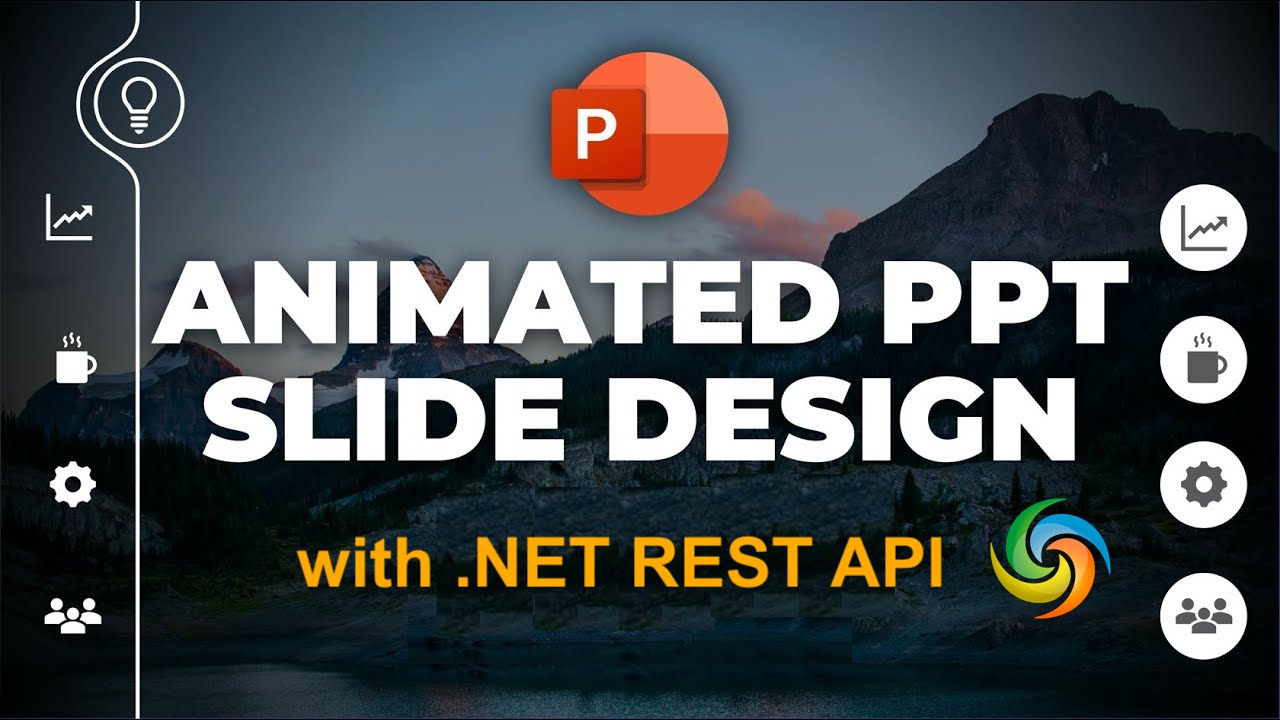
Jak utworzyć animację w programie PowerPoint przy użyciu interfejsu API .NET REST.
W dzisiejszym dynamicznym świecie przedstawianie urzekających prezentacji jest niezbędne, aby skutecznie przekazywać swoje pomysły i przykuwać uwagę odbiorców. Jedną z zaawansowanych technik, która może znacząco poprawić atrakcyjność wizualną prezentacji PowerPoint, jest użycie animacji. Animacje ożywiają slajdy, dodając płynności, dynamiki i profesjonalnego charakteru Twoim treściom. Niezależnie od tego, czy chcesz podkreślić kluczowe punkty, zademonstrować procesy, czy stworzyć atrakcyjne przejścia między slajdami, animacje odgrywają kluczową rolę w tworzeniu atrakcyjnych wizualnie prezentacji. W tym artykule zagłębimy się w świat animacji PowerPoint i odkryjemy, w jaki sposób możemy wykorzystać możliwości .NET REST API.
- Interfejs API .NET REST dla animacji programu PowerPoint
- Dodaj animację do programu PowerPoint przy użyciu języka C# .NET
- Wstaw animację w programie PowerPoint za pomocą poleceń cURL
Interfejs API .NET REST dla animacji programu PowerPoint
Jeśli chodzi o wykorzystanie mocy animacji w prezentacjach programu PowerPoint, Aspose.Slides Cloud SDK dla .NET to niezawodne i bogate w funkcje rozwiązanie. Ten potężny zestaw SDK zapewnia kompleksowy zestaw narzędzi i funkcji do programowej pracy z plikami programu PowerPoint, w tym możliwość łatwego wstawiania animacji i zarządzania nimi. Pozwala osiągnąć doskonałe wyniki i dostarczać oszałamiające wizualnie prezentacje, które urzekają odbiorców.
Aby rozpocząć korzystanie z tego zestawu SDK, musimy najpierw wyszukać „Aspose.Slides-Cloud” w menedżerze pakietów NuGet i kliknąć przycisk „Dodaj pakiet”. Musimy także utworzyć konto w panelu chmurowym, gdzie uzyskamy spersonalizowane dane uwierzytelniające klienta.
Możesz rozważyć odwiedzenie szybkiego startu, aby poznać wszystkie szczegóły dotyczące tworzenia konta w panelu chmurowym.
Dodaj animację do programu PowerPoint przy użyciu języka C# .NET
Aby dodać animację do prezentacji programu PowerPoint, użyj poniższego fragmentu kodu.
// Więcej przykładów można znaleźć na stronie https://github.com/aspose-slides-cloud
// Uzyskaj dane uwierzytelniające klienta z https://dashboard.aspose.cloud/
string clientSecret = "7f098199230fc5f2175d494d48f2077c";
string clientID = "ee170169-ca49-49a4-87b7-0e2ff815ea6e";
// utwórz instancję SlidesApi
SlidesApi slidesApi = new SlidesApi(clientID, clientSecret);
// nazwa wejściowej prezentacji PowerPoint
string sourcePPTX = "Inspirational bookmarks.pptx";
// indeks slajdu, w którym musimy dodać animację
int slideIndex = 1;
// Utwórz obiekt klasy Effect, w którym zdefiniujemy właściwości animacji
Effect dto = new Effect
{
Type = Effect.TypeEnum.Boomerang,
ShapeIndex = 1,
ParagraphIndex = 1,
RepeatCount = 2
};
// wywołaj API, aby dodać animacje do pierwszego slajdu prezentacji PowerPoint
slidesApi.CreateAnimationEffect(sourcePPTX, slideIndex, dto);
// przeczytaj właściwości nowo dodanej animacji
SlideAnimation animation = slidesApi.GetAnimation(sourcePPTX, slideIndex, 1, 1);
Console.WriteLine(animation.MainSequence.Count); //1
Poniżej podano szczegóły dotyczące powyższego fragmentu kodu.
SlidesApi slidesApi = new SlidesApi(clientID, clientSecret);
Utwórz obiekt klasy SlidesApi, w którym przekazujemy referencje klienta jako argumenty.
Effect dto = new Effect
{
Type = Effect.TypeEnum.Boomerang,
ShapeIndex = 1,
ParagraphIndex = 1,
RepeatCount = 2
};
Utwórz instancję klasy Effect, w której zdefiniujemy typ efektu animacji, kształt i indeks akapitu, w którym należy zastosować animację.
slidesApi.CreateAnimationEffect(sourcePPTX, slideIndex, dto);
Wywołaj interfejs API, aby dodać animację do pierwszego slajdu prezentacji programu PowerPoint.
Opcjonalnie utworzyliśmy instancję klasy
SlideAnimation, która umożliwia odczytanie informacji o animacji slajdów.
Możesz rozważyć pobranie przykładowego programu PowerPoint użytego w powyższym przykładzie z Inspirational bookmarks.pptx .
Wstaw animację w programie PowerPoint za pomocą poleceń cURL
Możemy również wykonać zadanie wstawiania animacji w programie PowerPoint za pomocą poleceń cURL z interfejsem API Aspose.Slides Cloud. Aspose.Slides Cloud API zapewnia kompleksowy zestaw punktów końcowych RESTful, które pozwalają nam wykonywać różne operacje na plikach PowerPoint, w tym dodawanie animacji. Za pomocą poleceń cURL możemy wysyłać żądania HTTP do punktów końcowych API i wchodzić w interakcję z usługą Aspose.Slides Cloud.
Należy pamiętać, że zastosowanie tego podejścia zapewnia nam elastyczność w zakresie integracji funkcji animacji programu PowerPoint z naszymi aplikacjami lub skryptami przy użyciu szerokiej gamy języków programowania obsługujących cURL. Teraz pierwszym krokiem w tym podejściu jest wygenerowanie tokena dostępu JWT. Wykonaj więc następujące polecenie:
curl -v "https://api.aspose.cloud/connect/token" \
-X POST \
-d "grant_type=client_credentials&client_id=bb959721-5780-4be6-be35-ff5c3a6aa4a2&client_secret=4d84d5f6584160cbd91dba1fe145db14" \
-H "Content-Type: application/x-www-form-urlencoded" \
-H "Accept: application/json"
Teraz wykonaj następujące polecenie, aby dodać animację typu „CurveUpDown” do pierwszego slajdu programu PowerPoint.
curl -v "https://api.aspose.cloud/v3.0/slides/{myPowerPoint.pptx}/slides/1/animation" \
-X PUT \
-H "accept: application/json" \
-H "authorization: Bearer {accessToken}" \
-H "Content-Type: application/json" \
-d "{ \"MainSequence\": [ { \"Type\": \"CurveUpDown\", \"Subtype\": \"None\", \"PresetClassType\": \"Entrance\", \"ShapeIndex\": 1, \"ParagraphIndex\": 1, \"TriggerType\": \"AfterPrevious\", \"Accelerate\": 0, \"AutoReverse\": true, \"Decelerate\": 0, \"Duration\": 0, \"RepeatCount\": 0, \"RepeatDuration\": 0, \"Restart\": \"Always\", \"Speed\": 1, \"TriggerDelayTime\": 0, \"RepeatUntilEndSlide\": true, \"RepeatUntilNextClick\": true, \"StopPreviousSound\": true } ], \"InteractiveSequences\": [ { \"Effects\": [ { \"Type\": \"CurveUpDown\", \"Subtype\": \"None\", \"PresetClassType\": \"Entrance\", \"ShapeIndex\": 1, \"ParagraphIndex\": 1, \"TriggerType\": \"AfterPrevious\", \"Accelerate\": 0, \"AutoReverse\": true, \"Decelerate\": 0, \"Duration\": 0, \"RepeatCount\": 0, \"RepeatDuration\": 0, \"Restart\": \"Always\", \"Speed\": 0, \"TriggerDelayTime\": 0, \"RepeatUntilEndSlide\": true, \"RepeatUntilNextClick\": true, \"StopPreviousSound\": true } ], \"TriggerShapeIndex\": 1 } ]}"
Zastąp „myPowerPoint.pptx” nazwą wejściowego programu PowerPoint już dostępnego w chmurze, a „accessToken” wygenerowanym wcześniej tokenem dostępu JWT.
Wniosek
Podsumowując, dodanie animacji do prezentacji PowerPoint zwiększa ich efekt wizualny i angażuje odbiorców w sposób dynamiczny i interaktywny. Niezależnie od tego, czy zdecydujesz się na użycie pakietu Aspose.Slides Cloud SDK dla .NET, czy poleceń cURL z interfejsem API Aspose.Slides Cloud, oba podejścia zapewniają wydajne i elastyczne metody spełnienia tego wymagania.
Co więcej, pakiet Aspose.Slides Cloud SDK dla .NET oferuje kompleksowy zestaw funkcji i wygodnych metod programowej pracy z animacjami programu PowerPoint, podczas gdy polecenia cURL zapewniają wszechstronny i niezależny od platformy sposób interakcji z interfejsem API Aspose.Slides Cloud. Twórz więc wciągające wrażenia wizualne i twórz bardziej efektowne prezentacje już dziś.
Przydatne linki
Powiązane artykuły
Gorąco polecamy odwiedzenie następujących blogów: